初版:2012/09/23
追記:2012/09/27(MacOS X 10.7での使用について)
2013/02/11(Ultrabookで使用開始)
2021/01/05(iPadOS 13.4のiPadでの使用について)
今回レビューの機会を頂いたのはMicrosoftが国内で9月に発売した、スレートPCやタブレット
端末での利用を想定したWedgeシリーズのモバイルキーボード「Wedge Mobile Keyboard」と
マウス「Wedge Touch Mouse」です。
キーボードのレビューを先に書きましたので、次にこちらをレビューしていきます。
■まずは箱から
同じWedgeシリーズのMobile Keyboardと同じデザインの箱に収められています。小さなマウス
が入っている割にはがっちりした箱です。量販店でも安いコードレスマウスはみんなブリスター
パッケージ入りになってますしね。レコーダーで使うBD-Rディスクのスリムケース入り10枚
パック入りくらいのサイズの箱です。
箱に記載されている特徴はこんな感じで、Bluetooth/bluetrack technology/コンパクトで
持ち運びに最適/4方向タッチスクロール/さまざまな場所で使える青色LEDマウス、となって
います。側面には
キーボードと同じOSのマークのほか、またbluetrack technologyのマークが入っています。
bluetrack technology採用マウスの使用はこれが初めてではなく、初代の
Explorer Miniマウスに続いて2個目となります。当時はレーザーマウスに勝るとも劣らない
トラッキング精度ですごいなぁ、と使いながら思ったものですが電池消費が激しく早々に電池
切れとなっていたため、デスクトップ使用には燃費が悪かったのを覚えています。それから
数年経っていますので、新しい世代では燃費など改善されていることを期待しています。
裏面には使用例や特徴・・・というのはキーボードと同じです。キーボードとは違い、こちらは
機能を拡張するソフトウェアをダウンロードしてインストールすることを勧めています。
対応OSはキーボードと同じくWindows7/8/RT MacOS X 10.6.x~10.7.xとなっていました。
Androidタブレットでも使用できることになっていますが、iPadは入っていないのでキー
ボードのレビューと同じiPadでレビューができません。iOSはJailbreakしないとマウスが使え
ませんからね。Androidタブレットでもキーボードと同様Bluetooth HIDプロファイルに対応
している必要があるので、3.0以前は端末メーカー側で対応がされているか確認する必要が
あります。3.0以降はOS側でHIDプロファイルに対応しているので、大半は使用できるよう
です。
箱を開けるとこんな感じに製品が入っています。マウスらしからぬ丁重な包装です。何というか
高級なチョコレートとか腕時計とかそういうのを彷彿とさせます。マウスらしからぬデザインが
余計にそういう気分にさせますね。こちらも上蓋の内側にMicrosoftロゴが入っています。
付属品は
マウス本体と単3電池1本・ユーザーズガイドとシンプルです。こちらにはケースやポーチの類
はありませんが、ポケットに軽く入るコンパクトなサイズなので適当な隙間に納めることも
できてしまいますしね。先ほどの話でソフトウェアはダウンロードするようにと記載がある
通り、CD-ROMは付属していません。昔はマウスなら十中八九付属していて、大量に余って
フリスビーにしていたことを思い出します(笑
■そして本体を見る
全くマウスに見えません。両サイドの金属パーツと、本体のマットな質感が装飾品のような
雰囲気を醸し出しています。Microsoftロゴもシンプルになりましたし、上部にスクロール
ホイールがなくタッチセンサーなのも普通の人が見ればマウスだと思わないかと。手のひら
に収まるどころか握りつぶせるほどの小ささですので、かさばらないというより場合によって
は紛失しそうです。Bluetoothマウスもここまで小さくなったんだなぁとあかね色に染まる空を
眺めたくなりますね。裏側もマウスらしくなく、
中央がbluetrackセンサー・左が電源ボタン兼Bluetoothペアリング用ボタン、そして左の
レバーが電池ボックスの蓋を開けるためのロック解除レバーです。ここをスライドさせると
シャコンとサイドの金属パーツがスライドして電池室が見えるようになります。電池1本を
こちらに差し込み蓋を閉めれば準備完了です。電源は最初から入っているようで、
bluetrackセンサーが青色に点滅します。また、
Bluetoothのペアリング待機状態ということでロゴ下のスリットが緑と赤に交互に点滅しま
す。あまり目立たないのがこのマウスらしいです。挙動的には昔持ってた同社のWireless
Laser Mouse 8000なんかと一緒です。
■実際に使ってみる
タブレット向けのレビューが今回の募集でしたが、前述の通りiPadではこのマウスを使用
できません。ただ、事務局からの課題で今回取り上げることになった疑問点
「Wedge Touch Mouse:マウスでしかできない微妙な動作とかが可能になる?」
というのを確認するにはタブレットのような端末が必要かと思ったので、今回はタブレット
ではないですが最近のタブレットでよく使われているAndroid 4.0を搭載しているスマート
フォンのGALAXY NEXUSにペアリングして動作検証を行いました。ペアリングは簡単で、
Bluetoothの設定から検索をかけて出てきたデバイスをタップしてペアリングするだけです。
こちらはパスコードはないので、すんなり接続されます。ペアリングが済むと
画面上にマウスポインタが出現し、スマートフォンらしからぬ感じになりますね。開発で
使用するAndroidエミュレーターみたいになってます。GALAXY NEXUSの場合、戻る
キーやホームキー・最近使ったアプリキーはソフトキーとなっているので、マウスで
操作することができます。なので端末のタッチパネルをほぼ使うことなく全ての操作が
できる感じです。タッチパネルでフリックしていた操作はマウスだとドラッグになります。
タッチセンサーのスクロールも垂直方向は利用できました。長いTwitterのタイムライン
をスクロールするのも簡単です。マウスを使うことでできる細かな操作ですが、
思いつくところだとフォトレタッチ関係ですかね。タブレット端末やスマートフォン向けアプリ
はタッチパネルでの操作を想定しているため、ボタンなどおおざっぱな位置で押しても反応
するようになっていますし、ボタン自体も大きいです。なのでマウスを使ったところで大きな
差は出ないのですが、細かい文字を書くのにタッチパネルは指の太い人だと大変ですが
マウスなら容易かと思います。まぁスタイラスを利用する手もあるので、マウス以外でも
対処できますが。画面にあまり指紋を付けたくない場合や、テレビに接続して離れたところ
から操作する場合にはうってつけかと思います。あとはマウス向けのアプリと明記されて
いるものでの利用ですかね・・・。
PCにも繋いで試してみました。キーボードと同じくWindows 8 Release Previewでの動作
確認で、箱に記載があったソフトウェアもインストールしました。
設定画面はこんな感じでかなりシンプルになっており、7以前のWindows向けのIntelliPointに
比べると別物のようなデザインです。画面に真四角の黒い物が表示されてるだけに見えます。
このソフトから左右クリックボタンの挙動やタッチセンサーの挙動・アプリケーションごとの
設定の割り当てが行えます。実際の使い勝手ですが、Windows PCだと4方向のスクロールが
問題無く使えるので本領を発揮できます。クリックボタンはちゃんとしたメカニカルボタン
なのでスクロールとの使い分けもきっちりできますし、bluetrackセンサーのトラッキング
精度も良好です。燃費に関しては未知数ですが、1本なのでそれほどは無いのかなと。
次回からはニッケル水素充電池で使おうかなと思います。気になったのはマウスパッドなど
の端で一旦マウスを持ち上げて移動する際、前のほうをつまんで持ち上げると電池が重い
ので後ろが垂れ下がります。持ち方を2本指でつまむのではなく全体的に持つようにすると
大丈夫なので、慣れですかね。できればもう少し重心を中央に持って来て欲しかったです。
そんな感じでマウスらしからぬデザインのマウスだな、という最初の印象はあっさり消え去り
このサイズでもきちんと使えているのでマウスを持ち歩きたいけどできるだけ荷物はかさばら
せたくない、という場合などにはこちらをオススメ出来ます。iPad以外のタブレットで使えます
し、今後発売されるWindows8/WindowsRTタブレットでマウスを使いたくなったときには、
こちらがベストなのではないでしょうか。ちなみに通常のWindows PCで使う場合は、Bluetooth
が内蔵されていない場合には
USBタイプのBluetoothアダプタが必要になるのでご注意ください。
追記:2012/09/27
仕事で使っているMacOS X Lion搭載のMacBook Pro 17inchの内蔵Bluetoothでペアリング
してみましたが、特にドライバを入れずとも4方向タッチスクロールなどきちんと使えました。
ただし勿体ないので他のBluetoothマウスを宛がってこちらは家に回収しています(w
追記:2013/02/11
SONYのUltrabook、VAIO Tを購入しBluetooth 4.0が内蔵されていたので、そちらに
ペアリングして使い始めました。Windows 7 Home PremiumからWindows 8 Proに
アップグレードしたので、Wedge Touch Mouseが本領を発揮しています。
追記:2021/01/05
プレミアムレビュー時には対応していなかったiOSですが、ユーザー補助で例外的に
マウスが使用できるようになりこちらのマウスも使えていましたが、iPadOS 13.4で
正式にマウスが使用できるようになったため手持ちのiPadで使用しています。
キーボード付きケースを取り付けているのでさながら10インチクラスのモバイル
ノート、Microsoft 365のサブスクリプションも契約しているので非常に便利になり
ました。






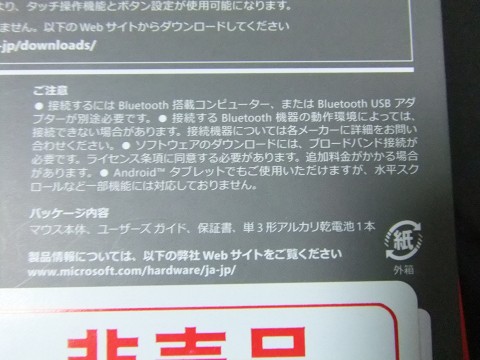



















aoidiskさん
2012/09/23
かなり使えるマウスというのが分かったぶん
いっそう気になります。
付属CDはなし・・フリスビーできなくて残念
※自分ところは田舎なので 鳥おどしに使ったりしてました。
レビューお疲れ様
i-ji-さん
2012/09/23
このマウス、見た目がマウスマウスしてないので
インテリアにもいいかもしれないですね。それでいて
きちんと使えますし。手の小さい子供にも使いやすい
かもしれませんが、壊されるとちょっと高価なので
あまりオススメ出来ません。付属CDは最近の入力
機器にはあまり付いてないみたいですね、Windows
98の頃はフロッピーにソフトが付いてるというのも
結構ありましたので時代は変わったんだなと。
ちなみに我が家でも家庭菜園の鳥害対策に、使わなく
なったプロバイダーや雑誌付録のCD-ROMをぶら下げ
てました。
では。